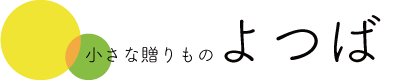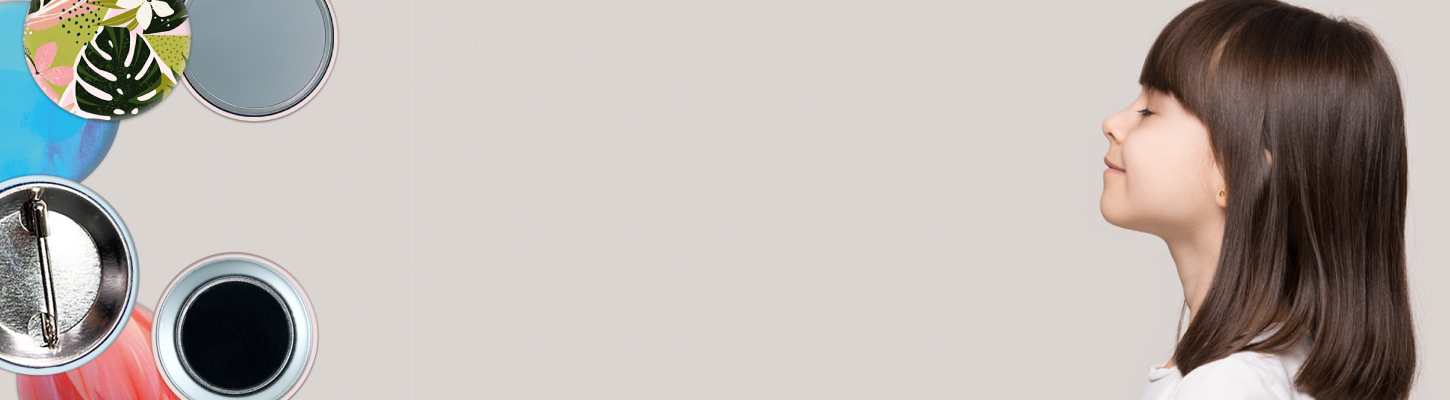

よつばでレイアウトを行います。
缶バッジにしたい画像をご用意してください。
※画像ファイルはPNG・JPGの形式に対応しています。

缶バッジにしたい画像をご注文フォームに添付してください。
※画像ファイルはPNG・JPGの形式に対応しています。

画像データを確認後、ご注文の確認メールを送付いたします。
お客様に確認いただき、製作工程に進みます。
お手元に品物が届くのをお待ちください。


作りたいサイズのテンプレートにデザインを配置します。

デザインが完成したら「別名で保存」でPhotoshop形式を選択してデザイン名をつければデザインデータの完成です。
ご注文フォームからデータをお送りください。


作りたいサイズのテンプレートにデザインを配置します。

デザインが完成したら「別名で保存」でIllustrator形式を選択してデザイン名をつければデザインデータの完成です。
ご注文フォームからデータをお送りください。
よつばでレイアウトを行います。
缶バッジにしたい画像をご用意してください。
※画像ファイルはPNG・JPGの形式に対応しています。

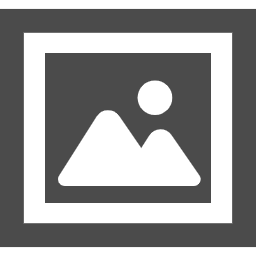
缶バッジにしたい画像をご注文フォームに添付してください。
※画像ファイルはPNG・JPGの形式に対応しています。

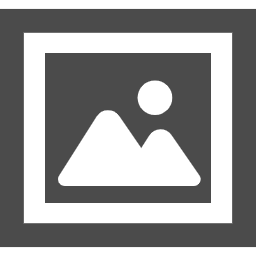
画像データを確認後、ご注文の確認メールを送付いたします。お客様に確認いただき、製作工程に進みます。
お手元に品物が届くのをお待ちください。

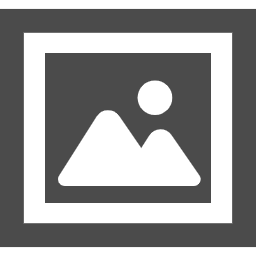


ダウンロードと使用準備
テンプレートをダウンロードして展開します。
フォルダの中には缶バッジの各サイズごとに
PSDファイルがあります。
作りたいサイズのテンプレートにデザインを配置します。


デザインが完成したら「別名で保存」でPhotoshop形式を選択してデザイン名をつければデザインデータの完成です。
ご注文フォームからデータをお送りください。


テンプレートをダウンロードして展開します。
フォルダの中には缶バッジの各サイズごとに
AIファイルがあります。
ダウンロードと使用準備


作りたいサイズのテンプレートにデザインを配置します。


デザインが完成したら「別名で保存」でIllustrator形式を選択してデザイン名をつければデザインデータの完成です。
ご注文フォームからデータをお送りください。